How to remove unwanted objects in photos. To be exact, in flat lay. Sebab contoh yang aku bagi dalam entri ini adalah pada gambar flat lay.
Rasanya aku dah cukup fokus ketika shoot flat lay tapi masih juga ada kecacatan di gambar flat lay itu. Dan paling haru bila aku dapat detect kecacatan itu semasa nak edit gambar dan semestinya pada ketika itu, segala props untuk flat lay telah dikemas.
For sure, aku malas nak ambil flat lay sekali lagi. Nak tunggu hari esok ketika ada natural lighting pula. Fuhh malas.
Jadi, aku cuba segala aplikasi yang sedia ada dalam phone ini untuk menghilangkan kecacatan dalam flat lay aku.
Mesti korang tertanya-tanya apakah kecacatan yang aku maksudkan? Sebenarnya kecacatan dalam gambar flat lay aku kecil saja tapi masih boleh mencacatkan dan menyemakkan mata yang melihat.
Ini adalah tutorial untuk buang kecacatan kecil pada flat lay dan bukan nak buang sepenuh object tau. Agaknya korang faham ke apa aku maksudkan di atas? Aku pun tengah pening nie. Haha.
Aku pasti dengan contoh gambar bersama cara-cara dan video yang akan aku letak di penghujung entri ini akan membuatkan korang faham kecacatan yang aku maksudkan dalam flat lay 😊
 |
| Gambar asal. Sebelum edit. |
Nampak tak kecacatan dalam flatlay di atas? Kena besarkan mata dan tengok dengan teliti. Pastinya korang akan nampak satu perkara yang cacat dalam flatlay di atas.
Seperti yang aku cakap di atas, kecacatan kecil saja tapi kalau ternampak, rasa macam menyemakkan mata. Hihi.
Teliti gambar di sekitar dUCk charm. Korang nampak tak akan satu garisan di situ? Yang sangat menunjukkan bahawa aku tak iron shawl ini. Pemalas kan 😅
 | ||
| Selepas edit |
Nampak tak garisan itu sudah berjaya dihilangkan? Malah kalau tengok flat lay di atas pun tak akan perasan sebenarnya flat lay di atas telah di-edit pada bahagian itu.
Jadi, aku nak berkongsi aplikasi yang aku guna untuk menghilangkan garisan dan kecacatan kecil pada flat lay. Bukan hanya untuk flat lay. Apa saja gambar pun boleh. Anything can 😁
APLIKASI:
ADOBE PHOTOSHOP FIX
Pelbagai aplikasi telah aku cuba untuk edit gambar flat lay ini termasuk aplikasi Snapseed. Tapi tak tahu jugak. Adobe Photoshop Fix adalah aplikasi terakhir yang aku guna dalam phone ni dan berjaya akhirnya.
Jenuh nak cari satu aplikasi yang boleh digunakan oleh aku dengan mudahnya. Gaya macam nak cari produk skincare pulak. Hehe.
Caranya mudah saja. Screen shot seperti di bawah dan korang boleh tengok video di hujung entri ini untuk lebih memahami tutorial ini. Terima kasih pada screen recording on iPhone.
Sila baca caption untuk langkah-langkahnya ya.
 |
| 1. Pilih gambar dan hanya perlu menggunakan Healing dan Smooth saja. |
 |
| 2. Klik Healing dan adjust size pensel. Aku panggil pensel. Hihi. Faham kan? :D |
 | |
| 3. Letakkan pensel di bahagian/kecacatan yang hendak dihilangkan. Buat berkali-kali sehingga kecacatan itu hilang. |
 |
| 4. Selepas berpuas hati dengan hasil Healing, klik tanda ✔ . Seterusnya klik Smooth dan ulang langkah di atas. |
 | |
| Dan siap!! Now my flat lay is perfect. Takdelah nampak garisan itu lagi. Hihi. |
Senang je kan caranya? Dalam masa dua minit, korang boleh siapkan edit cara begini untuk kecacatan pada gambar yang ringkas.
Aku pernah cuba Snapseed untuk Healing juga tapi sumpah aku tak tahu guna. Blur sebab macam berganda pula jadi gambarnya. Aku tak faham fungsi lain di Snapseed kecuali add Brightness.
Makanya sangat bersyukur jumpa aplikasi Adobe Photoshop Fix untuk mencantikkan flat lay aku agar tidak nampak pelik. Hihi.
Aplikasi ini boleh didapati di App Store (iPhone) dan Play Store (Android).
Aplikasi ini boleh didapati di App Store (iPhone) dan Play Store (Android).
 |
| Cari benda tersembunyi :D Untuk gambar ini, aku hilangkan sehelai rambut. Nampak tak? :D |
Sampai sini saja entri ini. Harapnya korang faham apa yang aku cuba sampaikan. Kalau ada yang berminat untuk mencuba, silakan dan mari kongsikan dengan aku, hasil gambar korang :)
Lagi bagus kalau korang tak perlu guna aplikasi ini. Sebab itu tandanya flay lay / gambar korang dah sempurna. Tidak perlu menghilangkan apa yang tidak patut :D
Aku akhiri entri ini dengan video mengenai topik ini, How to Remove Unwanted Objects in Photos. Harap korang lebih faham selepas menonton video ringkas di bawah.
p/s: Aku pernah berkongsi satu photography tips bertajuk Easy Tutorial | How I Edit My Flat Lay Photos - White Theme / Background. I will update another version of editing photo tutorial in future :)
Thank you for reading and have a beautiful day, all 😊






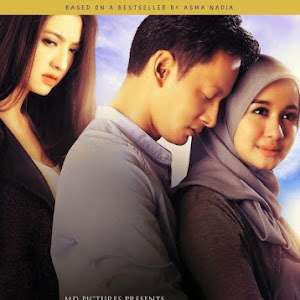


iron dalam laptop. ahahahaha good one sis. boleh rujuk nnt klu lupe. thnk you so much. mmuahhh.
ReplyDeleteHehe. Sebenarnya buat post ini pun untuk diri sendiri jugak kalau terlupa. Alang2 share sekali dengan korang :) Welcome Ray. Baru perasan gambar Ray dah tukar gambar flatlay <3
Deletebestnya tips siqah boleh la cuba guna lepasni tapi airah tak guna flatlay punn haha
ReplyDeleteHaha. Boleh guna untuk gambar biasa juga. Tak semestinya flat lay je :D
DeleteNice one. Thanks for the tip ^^
ReplyDeleteMy pleasure Fatin :)
DeleteTips yang membantu. Thanks.
ReplyDeleteWelcome :)
Deletethis is amazing!!!
ReplyDeletethank you for sharing
My pleasure Atie. Hope it helps :)
DeleteNais siqah~! Eka baru tahu ada pula Ps fix ni, selalu memang healing guna snapseed, cuma rasanya kalau snapseed dia auto copy fix yg diambil dari celah2 lain, okay eka pun bingung sda nak terang kan macamana hehe
ReplyDeleteTerima kasih for the tips siqah!
Unfold me here : The Hundred Pages | Eyqa
At least Eka tahu jugak edit guna Snapseed. Siqah serius blur. Fedup terus. Hehe. Siqah search photo kat App Store dan terjumpa app PS Fix ni. Saja download, setelah lama dalam phone akhirnya berguna jugak. Hihi.
DeleteMy pleasure Eka! Hope it helps :)
Elok betul info ni, nak install jugakla. Thanks sharing ye
ReplyDeleteWelcome Auni. Cuba install dan buat nanti ye. Hii. Good luck :)
Deletebagus rajin buat tutorial nih :)
ReplyDeleteBerkongsi tips dengan semua dan untuk diri sendiri juga kalau terlupa in future :D
DeleteTips yg sangat berguna. Terima kasih. Looking forward nak tahu tips lain pula
ReplyDeleteWelcome Rodiah :) InshaAllah will update tips lain in future regarding photos :)
Deleteyeeaaayyy... Terime kasih... terime kasih sangat.. ika tercari-cari cara nak edit kecacatan kat gambar.. kadang tak perasan kan.. ika baru je nak berjinak dengan flat lay.. suka tengok flat lay siqah..
ReplyDeleteKann!! Biasanya dah habis buat flatlay barulah perasan ada kecacatan. Nak buat balik memang malas dah lah. My pleasure Ika to share tips here. Hope it helps <3 Yeayy! Dah bertambah geng buat flat lay. Nanti nak tengok flat lay Ika tau. Thank you suka flat lay Siqah. Jom belajar sama-sama <3
DeleteMula-mula tengok gambar first tu tak jmpa mana yg x ok kt gmbr tu sebb dah nampak perfect flatlay Siqah, :)
ReplyDeletethanks share tutorial ni, nanti boleh guna..
Yes! Reen tak perasan kecacatan itu. Hihi :D My pleasure Reen. Hope it helps :)
Deletenice tips :D boleh cuba lepas nie kalau ada unwanted objects dalam gambar.
ReplyDeleteyang after tu nampak flawless pulak, macam tak edit je. niceeee!
BV boleh cuba guna app ni ye. Mudah saja. Hii :D
DeleteItu yang nak dengar nanye. Nampak macam tak edit. Hihi :)
first time tau pasal ni. cik siqah ada buat tips atau tutorial tak utk pic flatlay. sebab nampak cantik sangat cara ambil gambar tu. guna camera dlsr atau phone ye?
ReplyDeleteSiqah ada buat entri mengenai how i edit my flatlay. Khalisah boleh klik link yang Siqah bagi dalam entri ni. Sekarang Siqah edit gambar cara lain pula. Nnati Siqah up entri lain ye termasuk tips for flatlay (walaupun Siqah pun masih belajar lagi :)) Siqah ambil gambar guna phone, iP7+.
DeleteNice sharing Siqah!
ReplyDeleteTulah kekadang orang tak tahu nak hilangkan cacat cela pada gambar kan, husniey pernah guna apps PicsArt untuk hilangkan cela.. Guna function Clone atau Selection. Just select area yang kita nak dan paste ke atas cela tersebut..part ni kadang tak smooth sangat tapi cepat jugak kena jadi kreatif kan Siqah ☺
Husniey suka tengok awak ni teliti betul😍
Hihi, Betul cakap Husniey. Kena jadi kreatif dan cuba edit sampai jadi :) Siqah teliti masa nak edit gambar. Masa ambil flatlay rasa macam dah teliti tapi ada je kekurangan di mana-mana. Hihi
DeleteWah.. nampak senang je ni. Boleh cuba ni
ReplyDeleteBoleh cuba :)
DeleteTerima kasoh atas perkongsian ilmu baru
ReplyDeleteSama-sama :)
DeleteYa ampun, telitinya mata kak Siqah. Mai selalu guna healing dalam Snapseed je. Boleh jugak kak.
ReplyDeleteMasa edit terus jadi teliti. AKak pernah guna healing dalam Snapseed tapi tak jadi :D
Deletesalam ziarah hari jumaat kat sini..bestnya ada tutorial nih..x tau pun ada apps camnih.. blh share sis snap gambar guna camera ape..cantik gambarnya.. :)
ReplyDeleteThank you Juls singgah blog ni :) Siqah snap gambar guna iP 7+ :)
DeleteI don't get the talent of a photographer hahaha! But you do!! ^^ *I'm quite jealous you know hahaha! thanks for the tutorial! :D
ReplyDeleteDon't get jealous please. I'm still a newbie. Hihi. Welcome and hope it helps :)
DeleteBetul la macam SIQA cakap...tengok video baru Alam faham..hihi..BTW ..thanks for sharing.
ReplyDeleteVideo lagi mudah faham kan. Hehe. My pleasure to share Alam. Happy trying :)
DeleteWOAAHAAA ! perfect lepas edit
ReplyDeleteYeayyy!!! :D
DeletePerfectionist nyaaa Siqa. Tapi memang lagi cantik gambar after haha. Kalau Nad, Nad dah biar je kot tu huhu.
ReplyDeleteNak dibiarkan tapi tak mampu. Semak rasa mata tengok garisan itu 😅 Nad cakap camtu, lagi berbaloi rasanya Siqah edit ni. Hehe.
Deletegambar yg akak snap smuanya cntik2! btw tq atas tuto ni akak <3
ReplyDeleteThank you Busyra <3 Harapnya entri ni membantu Busyra jugak <3
DeleteGreat tips. Kadang-kadang tu dah settle ambil gambar baru perasan ada cacat cela kan,..
ReplyDeleteTahu takpe Kak. Masa beginilah, aplikasi sangat penting. Hihi
DeleteNice sharing Siqah..
ReplyDeleteTQ Sha :)
Deleteseriouslah! kalau fikir logik nya sehelai rambut? mana nak nampak. tapi still boleh hilangkan jugak .. best2
ReplyDeleteHihi. Bila tengah edit gambar, baru nampak segala kecacatan sampai sehelai rambut pun nampak. Hihi :D
DeleteRespect kat siqah..gambar smua cun.. sekecil2 benda siqah boleh nampak dalam gambar apa yg tak menarik.. waaa.. nt ajar kak shaz skali noh.. boleh la up gambar lawa sikit kat blog..hehee
ReplyDeleteKak Shaz, baru perasan komen. Sorry lambat reply. Hihi. Nnati Siqah up entri pasal tips flatlay and how to edit eh. Lambat sikit biasalah Siqah ni kan. Hehe.
DeleteNice facts...thanks for sharing...
ReplyDeleteMy goodness!! Thanksss. Ya Allah sangat membantuu. Syaza selalu gak wat kerja edit2 ni untuk poster for Shaklee marketing. Selalu taktaw wat camner.. camni rupanya.. but still, kena banyak berlatih hihi.. btw besar gambar senang nak tgk,, selesaaa :D
ReplyDeleteBoleh tak share edit gambar makanan biar nampak cantik n sedap.. Berminat nak belajar
ReplyDeletememang power..pehhh
ReplyDeleteDetailnya akak!! Hahaha. Nice tips uwuu
ReplyDeletei need this. new thing la sebab kadang2 tu kena mosaic and kalo tak dapat buat pape xleh guna gmbr tu. tapi akak kena prektis banyak2 kali dlu
ReplyDeleteda jadi slow learner hehe..
good tips siqah. Memang kalau dah snap gambar malas betul nak snap skali lagi. Nak masukkan words & filter bagi lagi cantik je gambar tu.
ReplyDeletehaa siqah iron dalam apps rupanya. hehe
ReplyDeleteTerbaik siqah.. bebila boleh lea cuba..
ReplyDeleteGood sharing. Thanks
ReplyDeletewahhh. info berguna. thanks for sharing!
ReplyDeleteGreat tips. Thank you.
ReplyDeleteNew follower :-)
AN Beauty Blog
such a good sharing! hahahaha boleh lah guna lepas ini ihiks
ReplyDeletehttps://insyirahanorpiah.blogspot.com
Nice sharing sis. Nanti nak cuba juga lah.
ReplyDelete